Giáo án Tin học Lớp 7 - Chủ đề 9: Trình bày dữ liệu bằng biểu đồ - Năm học 2021-2022
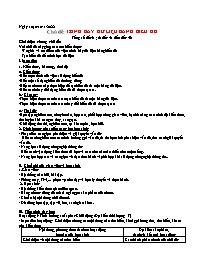
Giới thiệu chung chủ đề:
Với chủ đề này giúp các em hiểu được:
+ Ý nghĩa và ưu điểm của việc trình bày dữ liệu bằng biểu đồ
+ Tạo biểu đồ để minh họa dữ liệu
I. Mục tiêu
1. Kiến thức, kĩ năng, thái độ
a. Kiến thức:
-Biết mục đích của việc sử dụng biểu đồ
-Biết một số dạng biểu đồ thường dùng
-Biết các bước cần thực hiện để tạo biểu đồ từ một bảng dữ liệu.
-Biết cách thay đổi dạng biểu đồ đã được tạo ra.
b./ Kĩ năng:
-Thực hiện được các thao tác tạo biểu đồ từ một bảng dữ liệu.
-Thực hiện được các thao tác thay đổi biểu đồ đã được tạo ra
c./ Thái độ:
-Học tập nghiêm túc, chuyên cần, hợp tác, phối hợp cùng giáo viên, bạn bè nâng cao trình độ kiến thức, rèn luyện khả năng tư duy, sáng tạo.
-Chủ động tìm tòi, nghiên cứu, tự khám phá, học hỏi.
Ngày soạn: 10/ 1/2022 Chủ đề: TRÌNH BÀY DỮ LIỆU BẰNG BIỂU ĐỒ Tổng số tiết:6 ; từ tiết: 41 đến tiết: 46 Giới thiệu chung chủ đề: Với chủ đề này giúp các em hiểu được: + Ý nghĩa và ưu điểm của việc trình bày dữ liệu bằng biểu đồ + Tạo biểu đồ để minh họa dữ liệu I. Mục tiêu 1. Kiến thức, kĩ năng, thái độ a. Kiến thức: -Biết mục đích của việc sử dụng biểu đồ -Biết một số dạng biểu đồ thường dùng -Biết các bước cần thực hiện để tạo biểu đồ từ một bảng dữ liệu. -Biết cách thay đổi dạng biểu đồ đã được tạo ra. b./ Kĩ năng: -Thực hiện được các thao tác tạo biểu đồ từ một bảng dữ liệu. -Thực hiện được các thao tác thay đổi biểu đồ đã được tạo ra c./ Thái độ: -Học tập nghiêm túc, chuyên cần, hợp tác, phối hợp cùng giáo viên, bạn bè nâng cao trình độ kiến thức, rèn luyện khả năng tư duy, sáng tạo. -Chủ động tìm tòi, nghiên cứu, tự khám phá, học hỏi. 2. Định hướng phát triển năng lực học sinh: - Phát triển năng lực phát hiện và giải quyết vấn đề: + Biết cách nghiên cứu các tình huống gợi vấn đề, từ đó học sinh phát hiện vấn đề, tìm cách giải quyết vấn đề. - Năng lực sử dụng công nghệ thông tin: +Biết cách vận dụng kiến thức đã học và các nhu cầu cần thiết cho cuộc sống. - Năng lực hợp tác và năng lực về đạo đức hành vi phù hợp khi sử dụng công nghệ thông tin.. II. Chuẩn bị của giáo viên và học sinh 1.Giáo viên: - Hệ thống câu hỏi, bài tập. - Phòng máy, Tivi,... phục vụ cho dạy và học lý thuyết và thực hành. 2. Học sinh: - Hệ thống kiến thức cũ có liên quan. - Bảng nhóm: dùng để mô tả ngắn gọn sản phẩm của nhóm. - Chuẩn bị nội dung chủ đề mới. - Đồ dùng học tập, tập vở, bút, sách giáo khoa. III. Tiến trình dạy học Hoạt động I: Tình huống xuất phát/Khởi động (Dự kiến thời lượng 5’) - Mục tiêu hoạt động: Giới thiệu chung các nội dung cần tìm hiểu, khơi gợi hứng thú, tìm hiểu, khám phá kiến thức Nội dung, phương thức tổ chức hoạt động học tập của học sinh Dự kiến sản phẩm, đánh giá kết quả hoạt động Giới thiệu về nội dung cần tìm hiểu -Ý nghĩa và ưu điểm của việc trình bày dữ liệu bằng biểu đồ. -Tạo biểu đồ để minh họa dữ liệu Giới thiệu nội dung bài học. -1. Minh họa số liệu bằng biểu đồ. -2. Một số dạng biểu đồ thường dùng. -3. Tạo biểu đồ. -4. Chỉnh sửa biểu đồ. Các thành phần chính của chủ đề: -1. Minh họa số liệu bằng biểu đồ. -2. Một số dạng biểu đồ thường dùng. -3. Tạo biểu đồ. -4. Chỉnh sửa biểu đồ. Hoạt động II: Hình thành kiến thức (Dự kiến thời lượng 85) 1. Nội dung 1 (Dự kiến thời lượng 20) - Mục tiêu hoạt động: Giúp học sinh khám phá và tìm hiểu Minh họa số liệu bằng biểu đồ. Thảo luận, nguyên cứu, đúc kết kiến thức, kĩ năng cần thiết Nội dung, phương thức tổ chức hoạt động học tập của học sinh Dự kiến sản phẩm, đánh giá kết quả hoạt động Nội dung 1./ Minh họa số liệu bằng biểu đồ Trình bày các hình ảnh minh họa, đặt các vấn đề, tình huống cần tìm hiểu, khám phá, giải đáp: -Trong 2 cách trình bày, cách nào dễ hiểu, dễ thu hút sự chú ý của người đọc và dễ ghi nhớ hơn? -Khi dữ liệu trong Hình 1 thay đổi thì biểu đồ trong hình 2 thế nào? -Biểu đồ là gì? -Tác dụng của biểu đồ? -Ưu điểm của biểu diễn dữ liệu bằng biểu đồ là gì? * Hoạt động:Chuyển giao nhiệm vụ học tập: GV: Yêu cầu các nhóm thảo luận, trình bày *Hoạt động: Thực hiện nhiệm vụ học tập: GV:Quan sát, theo dõi các nhóm hoạt động. *Hoạt động: Báo cáo kết quả thực hiện nhiệm vụ học tập: GV:Thông báo hết giờ thảo luận, yêu cầu đại diện các nhóm lên báo cáo kết quả. Yêu cầu các nhóm nhận xét, đánh giá các nhóm còn lại (nhóm 1 đánh giá nhóm 3, nhóm 2 đánh giá nhóm 4... hoặc cho các nhóm tự đánh giá, chấm điểm chéo nhau) *Hoạt động: Đánh giá kết quả hoạt động: GV:Thông qua các nhóm tự nhận xét, đánh giá với nhau thì GV đưa ra nhận xét chung về kết quả thực hiện nhiệm vụ của từng nhóm (ghi điểm cho từng nhóm) 1./ Minh họa số liệu bằng biểu đồ: -Biểu đồ là cách biểu diễn dữ liệu một cách trực quan bằng các đối tượng đồ họa (các cột, các đoạn thẳng, . -Biểu đồ giúp em dễ dàng so sánh dữ liệu, nhất là dễ dự đoán xu thế tăng hay giảm của dữ liệu trong tương lai. -Dễ hiểu, dễ gây ấn tượng và người đọc ghi nhớ lâu hơn. -Biểu đồ được tự động cập nhật khi dữ liệu thay đổi. -Có nhiều dạng biểu đồ phong phú. 2. Nội dung 2 (Dự kiến thời lượng 15) - Mục tiêu hoạt động: Giúp học sinh khám phá và tìm hiểu Một số dạng biểu đồ thường dùng. Thảo luận, nguyên cứu, đúc kết kiến thức, kĩ năng cần thiết Nội dung, phương thức tổ chức hoạt động học tập của học sinh Dự kiến sản phẩm, đánh giá kết quả hoạt động b.Nội dung 2./ Một số dạng biểu đồ thường dùng Trình bày các hình ảnh minh họa, đặt các vấn đề, tình huống cần tìm hiểu, khám phá, giải đáp: -Giới thiệu một số dạng biểu đồ. -Làm sao để xác định dạng biểu đồ nào cho phù hợp? -Đây là dạng biểu đồ nào? * Hoạt động:Chuyển giao nhiệm vụ học tập: GV: Yêu cầu các nhóm thảo luận, trình bày *Hoạt động: Thực hiện nhiệm vụ học tập: GV:Quan sát, theo dõi các nhóm hoạt động. *Hoạt động: Báo cáo kết quả thực hiện nhiệm vụ học tập: GV:Thông báo hết giờ thảo luận, yêu cầu đại diện các nhóm lên báo cáo kết quả. Yêu cầu các nhóm nhận xét, đánh giá các nhóm còn lại (nhóm 1 đánh giá nhóm 3, nhóm 2 đánh giá nhóm 4... hoặc cho các nhóm tự đánh giá, chấm điểm chéo nhau) *Hoạt động: Đánh giá kết quả hoạt động: GV:Thông qua các nhóm tự nhận xét, đánh giá với nhau thì GV đưa ra nhận xét chung về kết quả thực hiện nhiệm vụ của từng nhóm (ghi điểm cho từng nhóm) 2./ Một số dạng biểu đồ thường dùng -Biểu đồ cột: Rất thích hợp để so sánh dữ liệu có trong nhiều cột. -Biểu đồ đường gấp khúc: Dùng để so sánh dữ liệu và dự đoán xu thế tăng hay giảm của dữ liệu. -Biểu đồ hình tròn: Thích hợp để mô tả tỷ lệ của các giá trị dữ liệu so với tổng thể 3. Nội dung 3 (Dự kiến thời lượng 25) - Mục tiêu hoạt động: Giúp học sinh khám phá và tìm hiểu Tạo biểu đồ. Thảo luận, nguyên cứu, đúc kết kiến thức, kĩ năng cần thiết Nội dung, phương thức tổ chức hoạt động học tập của học sinh Dự kiến sản phẩm, đánh giá kết quả hoạt động c.Nội dung 3./ Tạo biểu đồ Trình bày các hình ảnh minh họa, đặt các vấn đề, tình huống cần tìm hiểu, khám phá, giải đáp -Để tạo biểu đồ em thực hiện thế nào? -Nêu các bước tạo biểu đồ? * Hoạt động:Chuyển giao nhiệm vụ học tập: GV: Yêu cầu các nhóm thảo luận, trình bày *Hoạt động: Thực hiện nhiệm vụ học tập: GV:Quan sát, theo dõi các nhóm hoạt động. *Hoạt động: Báo cáo kết quả thực hiện nhiệm vụ học tập: GV:Thông báo hết giờ thảo luận, yêu cầu đại diện các nhóm lên báo cáo kết quả. Yêu cầu các nhóm nhận xét, đánh giá các nhóm còn lại (nhóm 1 đánh giá nhóm 3, nhóm 2 đánh giá nhóm 4... hoặc cho các nhóm tự đánh giá, chấm điểm chéo nhau) Hoạt động: Đánh giá kết quả hoạt động GV: Nhận xét, đánh giá chung cho kết quả hoạt động của các nhóm. Chốt nội dung kiến thức chính. a.Chỉ định miền dữ liệu: Trình bày các hình ảnh minh họa, đặt các vấn đề, tình huống cần tìm hiểu, khám phá, giải đáp -Em hãy tìm hiểu và trình bày những cách chỉ định miền dữ liệu? * Hoạt động:Chuyển giao nhiệm vụ học tập: GV: Yêu cầu các nhóm thảo luận, trình bày *Hoạt động: Thực hiện nhiệm vụ học tập: GV:Quan sát, theo dõi các nhóm hoạt động. *Hoạt động: Báo cáo kết quả thực hiện nhiệm vụ học tập: GV:Thông báo hết giờ thảo luận, yêu cầu đại diện các nhóm lên báo cáo kết quả. Yêu cầu các nhóm nhận xét, đánh giá các nhóm còn lại (nhóm 1 đánh giá nhóm 3, nhóm 2 đánh giá nhóm 4... hoặc cho các nhóm tự đánh giá, chấm điểm chéo nhau) Hoạt động: Đánh giá kết quả hoạt động b.Chọn dạng biểu đồ: Trình bày các hình ảnh minh họa, đặt các vấn đề, tình huống cần tìm hiểu, khám phá, giải đáp -Có thể chọn dạng biểu đồ ở đâu? * Hoạt động:Chuyển giao nhiệm vụ học tập: GV: Yêu cầu các nhóm thảo luận, trình bày *Hoạt động: Thực hiện nhiệm vụ học tập: GV:Quan sát, theo dõi các nhóm hoạt động. *Hoạt động: Báo cáo kết quả thực hiện nhiệm vụ học tập: GV:Thông báo hết giờ thảo luận, yêu cầu đại diện các nhóm lên báo cáo kết quả. Yêu cầu các nhóm nhận xét, đánh giá các nhóm còn lại (nhóm 1 đánh giá nhóm 3, nhóm 2 đánh giá nhóm 4... hoặc cho các nhóm tự đánh giá, chấm điểm chéo nhau) Hoạt động: Đánh giá kết quả hoạt động GV: Nhận xét, đánh giá chung cho kết quả hoạt động của các nhóm. Chốt nội dung kiến thức chính. 3./ Tạo biểu đồ Các bước tạo biểu đồ -B1.Chỉ định miền dữ liệu để biểu diễn bằng biểu đồ (Chọn 1 ô trong miền có dữ liệu cần tạo biểu đồ) -B2. Chọn dạng biểu đồ trong nhóm biểu đồ trong nhóm Charts trên dải lệnh Insert. a.Chỉ định miền dữ liệu: -Cách 1.Chọn 1 ô trong miền có dữ liệu cần tạo biểu đồ. Ngầm định, chương trình bảng tính sẽ chọn tất cả dữ liệu trong khối có ô tính được chọn. -Cách 2.Chọn khối hoặc các khối ô tính có dữ liệu cần biểu diễn (Kéo thả chuột và kết hợp cùng phím Ctrl) b.Chọn dạng biểu đồ: -Việc chọn dạng biểu đồ thích hợp cũng góp phần minh họa dữ liệu một cách sinh động trực quan hơn. -Các dạng biểu đồ trong nhóm Charts của dải lệnh Insert. 4. Nội dung 4 (Dự kiến thời lượng 25) - Mục tiêu hoạt động: Giúp học sinh khám phá và tìm hiểu Chỉnh sửa biểu đồ. Thảo luận, nguyên cứu, đúc kết kiến thức, kĩ năng cần thiết Nội dung, phương thức tổ chức hoạt động học tập của học sinh Dự kiến sản phẩm, đánh giá kết quả hoạt động d.Nội dung 4./ Chỉnh sửa biểu đồ Trình các hình ảnh minh họa, đặt các tình huống, vấn đề cần tìm hiểu, khám phá, giải đáp: Giới thiệu một số thành phần trong biểu đồ: Tiêu đề, trục đứng, ngang, chú thích, -Em hãy trình bày các bước để thay đổi dạng biểu đồ? -Có những thông tin giải thích biểu đồ nào? -Hướng dẫn cách thay đổi vị trí biểu đồ, thay đổi kích thước và xóa biểu đồ. * Hoạt động:Chuyển giao nhiệm vụ học tập: GV: Yêu cầu các nhóm thảo luận, trình bày *Hoạt động: Thực hiện nhiệm vụ học tập: GV:Quan sát, theo dõi các nhóm hoạt động. *Hoạt động: Báo cáo kết quả thực hiện nhiệm vụ học tập: GV:Thông báo hết giờ thảo luận, yêu cầu đại diện các nhóm lên báo cáo kết quả. Yêu cầu các nhóm nhận xét, đánh giá các nhóm còn lại (nhóm 1 đánh giá nhóm 3, nhóm 2 đánh giá nhóm 4... hoặc cho các nhóm tự đánh giá, chấm điểm chéo nhau) *Hoạt động: Đánh giá kết quả hoạt động: GV:Thông qua các nhóm tự nhận xét, đánh giá với nhau thì GV đưa ra nhận xét chung về kết quả thực hiện nhiệm vụ của từng nhóm (ghi điểm cho từng nhóm) 4./ Chỉnh sửa biểu đồ a.Thay đổi dạng biểu đồ: -B1.Nháy chuột trên biểu đồ để chọn -B2.Chọn dạng biểu đồ khác trong nhóm biểu đồ thích hợp trong nhóm Charts trên dải lệnh Insert (hoặc sử dụng lệnh Change Chart Type trong nhóm Type trên dải lệnh Design) b.Thêm thông tin giải thích biểu đồ: Một số thông tin trên biểu đồ: -Tiêu đề của biểu đồ -Tiêu đề của trục nga ... ự tăng dần? BÀI LÀM : .................................................................................................................................................................. .................................................................................................................................................................. .................................................................................................................................................................. IV. Đáp án và hướng dẫn chấm BỘ ĐỀ 1 ĐỀ 1 A. Trắc nghiệm: (5 điểm) I. Chọn đáp án đúng: (mỗi đáp án đúng 0.5 điểm) Câu 1 Câu 2 Câu 3 Câu 4 Câu 5 Câu 6 Câu 7 A D D D C C D II. Điền vào chỗ trống: (mỗi đáp án đúng 0.25 điểm) (1) Hoán đổi (2) Các hàng (5) chỉ hiển thị (3) Giá trị (4) Sắp xếp (6) tiêu chuẩn nhất định B. Tự luận: (5 điểm) Câu 1. (1 điểm) Cách thực hiện sắp xếp dữ liệu? B1. Nháy chuột, chọn 1 ô trong cột cần sắp xếp (0.5Đ) B2. Nháy nút trong nhóm Soft &Filter của dải lệnh Data để sắp xếp theo thứ tự tăng dần (hoặc lệnh để sắp xếp theo thứ tự giảm dần) (0.5Đ) Câu 2. (2 điểm) Trình bày các bước Lọc các hàng có giá trị lớn nhất (hay nhỏ nhất)? B1./ Mở chế độ lọc. (0.25Đ) B2./ -Nháy chuột vào biểu tượng mũi tên trên hàng tiêu đề cột có giá trị dữ liệu cần lọc. (0.5Đ) -Chọn Number Filters à Top 10 (0.5Đ) B3./ Trong hộp thoại Top 10 -Chọn Top (lớn nhất) hoặc Bottom (nhỏ nhất). (0.25Đ) -Chọn hoặc nhập số hàng cần lọc. (0.25Đ) -Nháy OK. (0.25Đ) Câu 3. (2 điểm) (mỗi đáp án đúng 1 điểm) Các bước sắp xếp cột Tổng cộng theo thứ tự giảm dần: - Chọn một ô trong cột Tổng cộng. - Chọn lệnh trong nhóm Sort & Filter trên dải lệnh Data ĐỀ 2 A. Trắc nghiệm: (5 điểm) I. Chọn đáp án đúng: (mỗi đáp án đúng 0.5 điểm) Câu 1 Câu 2 Câu 3 Câu 4 Câu 5 Câu 6 Câu 7 D C A C A B D II. Điền vào chỗ trống: (mỗi đáp án đúng 0.25 điểm) (1) Hoán đổi (2) Các hàng (5) chỉ hiển thị (3) Giá trị (4) Sắp xếp (6) tiêu chuẩn nhất định B. Tự luận: (5 điểm) Câu 1. (1 điểm) Cách thực hiện sắp xếp dữ liệu? B1. Nháy chuột, chọn 1 ô trong cột cần sắp xếp (0.5Đ) B2. Nháy nút trong nhóm Soft &Filter của dải lệnh Data để sắp xếp theo thứ tự tăng dần (hoặc lệnh để sắp xếp theo thứ tự giảm dần) (0.5Đ) Câu 2. (2 điểm) Trình bày các bước Lọc các hàng có giá trị lớn nhất (hay nhỏ nhất)? B1./ Mở chế độ lọc. (0.25Đ) B2./ -Nháy chuột vào biểu tượng mũi tên trên hàng tiêu đề cột có giá trị dữ liệu cần lọc. (0.5Đ) -Chọn Number Filters à Top 10 (0.5Đ) B3./ Trong hộp thoại Top 10 -Chọn Top (lớn nhất) hoặc Bottom (nhỏ nhất). (0.25Đ) -Chọn hoặc nhập số hàng cần lọc. (0.25Đ) -Nháy OK. (0.25Đ) Câu 3. (2 điểm) (mỗi đáp án đúng 1 điểm) Các bước sắp xếp cột Tổng cộng theo thứ tự giảm dần: - Chọn một ô trong cột Tổng cộng. - Chọn lệnh trong nhóm Sort & Filter trên dải lệnh Data BỘ ĐỀ 2 ĐỀ 1 A. Trắc nghiệm: (5 điểm) I. Chọn đáp án đúng: (mỗi đáp án đúng 0.5 điểm) Câu 1 Câu 2 Câu 3 Câu 4 Câu 5 Câu 6 Câu 7 D C C D A D D II. Điền vào chỗ trống: (mỗi đáp án đúng 0.25 điểm) (1) Hoán đổi (2) Các hàng (5) chỉ hiển thị (3) Giá trị (4) Sắp xếp (6) tiêu chuẩn nhất định B. Tự luận: (5 điểm) Câu 1. (1 điểm) Cách thực hiện sắp xếp dữ liệu? B1. Nháy chuột, chọn 1 ô trong cột cần sắp xếp (0.5Đ) B2. Nháy nút trong nhóm Soft &Filter của dải lệnh Data để sắp xếp theo thứ tự tăng dần (hoặc lệnh để sắp xếp theo thứ tự giảm dần) (0.5Đ) Câu 2. (2 điểm) Trình bày các bước lọc dữ liệu? Bước 1: Chuẩn bị (mở chế độ lọc): (0.25Đ) - Nháy chuột, chọn 1 ô trong vùng có dữ liệu cần lọc. (0.25Đ) - Mở dải lệnh Data và chọn lệnh Filter trong nhóm Sort &Filter (0.5Đ) Bước 2: Lọc (0.25Đ) -Nháy chuột vào biểu tượng mũi tên trên hàng tiêu đề cột có giá trị dữ liệu cần lọc. (0.25Đ) -Nháy chuột chọn các giá trị dữ liệu cần lọc trên danh sách hiện ra rồi nháy OK (0.5Đ) Câu 3. (2 điểm) (mỗi đáp án đúng 1 điểm) Các bước sắp xếp cột Điểm TB theo thứ tự giảm dần: - Chọn một ô trong cột Điểm TB. - Chọn lệnh trong nhóm Sort & Filter trên dải lệnh Data ĐỀ 2 A. Trắc nghiệm: (5 điểm) I. Chọn đáp án đúng: (mỗi đáp án đúng 0.5 điểm) Câu 1 Câu 2 Câu 3 Câu 4 Câu 5 Câu 6 Câu 7 C A B D D C A II. Điền vào chỗ trống: (mỗi đáp án đúng 0.25 điểm) (1) Hoán đổi (2) Giá trị (5) chỉ hiển thị (3) Sắp xếp (4) giảm dần (6) tiêu chuẩn nhất định B. Tự luận: (5 điểm) Câu 1. (1 điểm) Cách thực hiện sắp xếp dữ liệu? B1. Nháy chuột, chọn 1 ô trong cột cần sắp xếp (0.5Đ) B2. Nháy nút trong nhóm Soft &Filter của dải lệnh Data để sắp xếp theo thứ tự tăng dần (hoặc lệnh để sắp xếp theo thứ tự giảm dần) (0.5Đ) Câu 2. (2 điểm) Trình bày các bước lọc dữ liệu? Bước 1: Chuẩn bị (mở chế độ lọc): (0.25Đ) - Nháy chuột, chọn 1 ô trong vùng có dữ liệu cần lọc. (0.25Đ) - Mở dải lệnh Data và chọn lệnh Filter trong nhóm Sort &Filter (0.5Đ) Bước 2: Lọc (0.25Đ) -Nháy chuột vào biểu tượng mũi tên trên hàng tiêu đề cột có giá trị dữ liệu cần lọc. (0.25Đ) -Nháy chuột chọn các giá trị dữ liệu cần lọc trên danh sách hiện ra rồi nháy OK (0.5Đ) Câu 3. (2 điểm) (mỗi đáp án đúng 1 điểm) Các bước sắp xếp cột Điểm TB theo thứ tự giảm dần: - Chọn một ô trong cột Điểm TB. - Chọn lệnh trong nhóm Sort & Filter trên dải lệnh Data V. Thống kê kết quả: TT Lớp Sĩ số Kém Yếu TB Khá Giỏi TB trở lên 0.0 đến < 3.5 3.5 đến < 5.0 5.0 đến < 6.5 6.5 đến < 8.0 8.0 đến 10.0 5.0 đến 10.0 SL TL% SL TL% SL TL% SL TL% SL TL% SL TL% 1 7a7 36 2 7a8 37 3 7a9 37 4 7a10 36 VI. Nhận xét, rút kinh nghiệm . . /////////////////////////////////////////////////////////////////////// PHIẾU SỐ 1 Họ và tên: Lớp 7a. Nhóm. -Biểu đồ là gì? -Biểu đồ là cách biểu diễn dữ liệu một cách trực quan bằng các đối tượng đồ họa (các cột, các đoạn thẳng, .) -Tác dụng của biểu đồ? -Biểu đồ giúp em dễ dàng so sánh dữ liệu, nhất là dễ dự đoán xu thế tăng hay giảm của dữ liệu trong tương lai. -Ưu điểm của biểu diễn dữ liệu bằng biểu đồ là gì? -Dễ hiểu, dễ gây ấn tượng và người đọc ghi nhớ lâu hơn. -Biểu đồ được tự động cập nhật khi dữ liệu thay đổi. -Có nhiều dạng biểu đồ phong phú. PHIẾU SỐ 2 Em hãy trình bày một số dạng biểu đồ thường dùng? Một số dạng biểu đồ thường dùng -Biểu đồ cột: Rất thích hợp để so sánh dữ liệu có trong nhiều cột. -Biểu đồ đường gấp khúc: Dùng để so sánh dữ liệu và dự đoán xu thế tăng hay giảm của dữ liệu. -Biểu đồ hình tròn: Thích hợp để mô tả tỷ lệ của các giá trị dữ liệu so với tổng thể PHIẾU SỐ 3 Em hãy trình bày các bước tạo biểu đồ? Các bước tạo biểu đồ -B1.Chỉ định miền dữ liệu để biểu diễn bằng biểu đồ (Chọn 1 ô trong miền có dữ liệu cần tạo biểu đồ) -B2. Chọn dạng biểu đồ trong nhóm biểu đồ trong nhóm Charts trên dải lệnh Insert. -Biểu đồ đường gấp khúc: Dùng để so sánh dữ liệu và dự đoán xu thế tăng hay giảm của dữ liệu. -Biểu đồ hình tròn: Thích hợp để mô tả tỷ lệ của các giá trị dữ liệu so với tổng thể PHIẾU SỐ 4 Các bước thay đổi dạng biểu đồ? Thay đổi dạng biểu đồ: -B1.Nháy chuột trên biểu đồ để chọn -B2.Chọn dạng biểu đồ khác trong nhóm biểu đồ thích hợp trong nhóm Charts trên dải lệnh Insert (hoặc sử dụng lệnh Change Chart Type trong nhóm Type trên dải lệnh Design) Nêu một số thông tin giải thích biểu đồ? Một số thông tin giải thích biểu đồ: -Tiêu đề của biểu đồ -Tiêu đề của trục ngang và trục đứng (trừ biểu đồ hình tròn) -Thông tin giải thích các dãy dữ liệu (được gọi là chú giải) Cách thay đổi vị trí, kích thước và xóa biểu đồ? Thay đổi vị trí, kích thước và xóa biểu đồ: -Để thay đổi vị trí, nháy chuột trên biểu đồ và kéo thả đến vị trí mới. -Khi biểu đồ được chọn, đưa con trỏ chuột vào vị trí 1 trong 4 góc hoặc các điểm giữa các cạnh biểu đồ, em có thể kéo thả chuột để thay đổi kích thước biểu đồ theo ý thích. -Nháy chọn biểu đồ và nhấn phím Delete để xóa biểu đồ. PHIẾU SỐ 5 Câu hỏi Lựa chọn: Đáp án Để xóa biểu đồ đã tạo, ta thực hiện: A. Nhấn phím Delete B. Nháy chuột trên biểu đồ và nhấn phím Delete C. Nháy chuột trên biểu đồ và nhấn phím Insert D. Tất cả đều sai B Để tạo biểu đồ em thực hiện trên dải lệnh nào? A. Data B. Home C. Insert D. View C Các thông tin giải thích biểu đồ quan trọng gồm: A. Tiêu đề biểu đồ B. Tiêu đề trục ngang và trục đứng C.Chú giải D. Cả 3 thông tin trên D Mục đích của việc sử dụng biểu đồ là gì? a./ Minh hoạ dữ liệu trực quan b./ Dễ dự đoán sự tăng hay giảm của số liệu c./ Dễ so sánh dữ liệu d./ Cả 3 ý trên đều đúng. A Biểu đồ nào thích hợp với việc mô tả tỉ lệ của giá trị dữ liệu so với tổng thể? A. Biểu đồ cột B. Biểu đồ đường gấp khúc C. Biểu đồ hình tròn D. Cả (A), (B), (C) đều đúng. C Muốn thay đổi kiểu biểu đồ đã được tạo ra, em có thể: A. Phải xóa biểu đồ cũ và thực hiện lại các thao tác tạo biểu đồ B. Nháy nút (Change Chart Type) trong nhóm Type trên dải lệnh Design và chọn kiểu thích hợp C. Nháy nút (Chart Winzard) trên thanh công cụ biểu đồ và chọn kiểu thích hợp D. Đáp án khác B Khi vẽ biểu đồ, chương trình bảng tính ngầm định miền dữ liệu để tạo biểu đồ là gì? A. Hàng đầu tiên của bảng số liệu B. Cột đầu tiên của bảng số liệu C. Toàn bộ dữ liệu D. Phải chọn trước miền dữ liệu, không có ngầm định C Để mô tả tỉ lệ của giá trị dữ liệu so với tổng thể người ta thường dùng dạng biểu đồ nào? A. Biểu đồ cột B. Biểu đồ đường gấp khúc C. Biểu đồ hình tròn D. Biểu đồ miền C Để thêm thông tin giải thích biểu đồ, ta sử dụng các lệnh trong nhóm/ dải lệnh nào? A. Change Chart Type B. Da ta C. Chart Tools D. Insert C Để thêm hoặc ẩn tiêu đề cho biểu đồ, ta chọn : A. Chart Title B. Axis Titles C. Legend D. Data Lables A PHIẾU SỐ 6 Điền vào chỗ trống các cụm từ thích hợp: (dự đoán xu thế , dữ liệu , cách trực quan, so sánh dữ liệu, cách biểu diễn) -Biểu đồ là (1).... dữ liệu một (2).. bằng các đối tượng đồ họa (các cột, các đoạn thẳng, . -Biểu đồ giúp em dễ dàng (3)., nhất là dễ (4).. tăng hay giảm của (5).. trong tương lai. 1.+ cách biểu diễn 2.+ cách trực quan 3.+ so sánh dữ liệu 4.+ dự đón xu thế 5.+ dữ liệu Điền vào chỗ trống các cụm từ thích hợp: (1): Rất thích hợp để so sánh dữ liệu có trong nhiều cột. (2).: Dùng để so sánh dữ liệu và dự đoán xu thế tăng hay giảm của dữ liệu. (3): Thích hợp để mô tả tỷ lệ của các giá trị dữ liệu so với tổng thể 1.+ Biểu đồ cột 2.+ Biểu đồ đường gấp khúc 3. Biểu đồ tròn Điền vào chỗ trống các cụm từ thích hợp: (trực quan, dữ liệu, đối tượng, giá trị ) Biểu đồ là cách biểu diễn (1) một cách (2) . bằng các (3) đồ họa (các cột, đoạn thẳng,) 1.+ dữ liệu 2.+ trực quan 3.+ đối tượng
Tài liệu đính kèm:
 giao_an_tin_hoc_lop_7_chu_de_9_trinh_bay_du_lieu_bang_bieu_d.docx
giao_an_tin_hoc_lop_7_chu_de_9_trinh_bay_du_lieu_bang_bieu_d.docx






